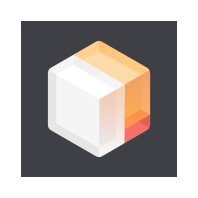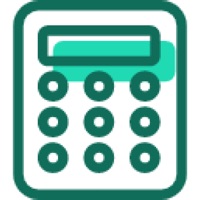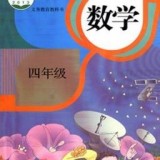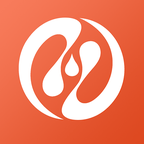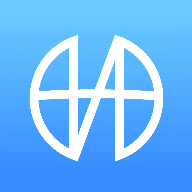word自动生成目录不全怎么办
在使用word进行文档编辑时,自动生成目录是一项非常实用的功能,它能让文档结构一目了然。然而,有时会遇到自动生成的目录不全的情况,这着实让人头疼。别担心,下面就为你介绍几种有效的解决方法。
检查样式
首先要确保文档中的使用了正确的样式。word的自动目录功能是依据样式来生成目录的。你可以选中文本,查看其样式是否为“1”“2”等。如果没有应用这些标准样式,而是手动设置了字体、字号等格式,word可能无法准确识别并生成完整目录。此时,选中,点击“开始”选项卡中的相应样式进行应用。
更新目录域
即使样式正确,目录也可能因为内容的修改而不完整。这时,需要更新目录域。将光标定位到目录区域,右键点击目录,选择“更新域”。在弹出的对话框中,选择“更新整个目录”,然后点击“确定”。这样,word会重新读取文档中的信息,生成完整准确的目录。
检查段落标记
段落标记也可能影响目录生成。某些特殊的段落格式或手动换行符可能会干扰word对的识别。你可以通过“显示/隐藏编辑标记”按钮(通常在“开始”选项卡中)来查看文档中的段落标记。确保后面紧跟的是正常的段落标记,没有多余的空格、回车或其他特殊字符。如果有异常,清理这些不必要的标记,然后重新生成目录。
确认大纲级别
除了样式,大纲级别也很重要。你可以选中文本,在“段落”设置中查看其大纲级别。1对应大纲级别1,2对应大纲级别2,以此类推。确保各级的大纲级别设置正确,与你希望在目录中显示的级别一致。如果大纲级别设置错误,可能导致目录层次混乱或内容缺失。
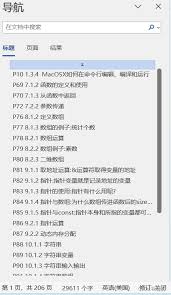
排除隐藏内容
有时候,文档中可能存在隐藏的文本或段落,这些内容也会影响目录生成。检查文档中是否有隐藏的或段落,如果有,将其显示出来并确认是否需要包含在目录中。如果不需要,可以将其删除或设置为不显示在目录中。
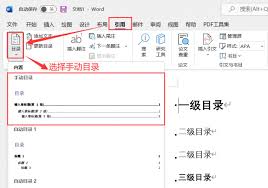
通过以上几种方法的排查和处理,通常能够解决word自动生成目录不全的问题。让你的文档目录准确完整,提升文档的专业性和可读性。